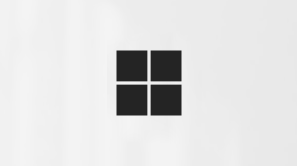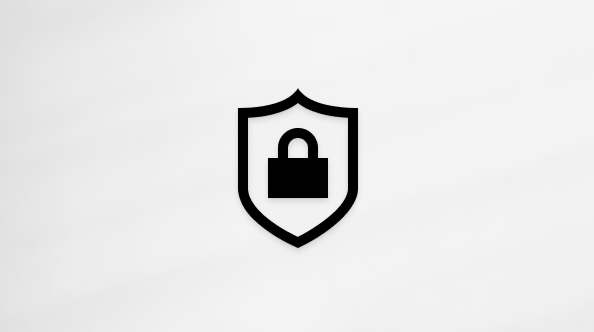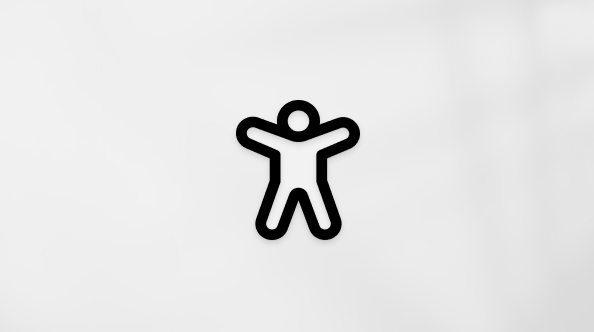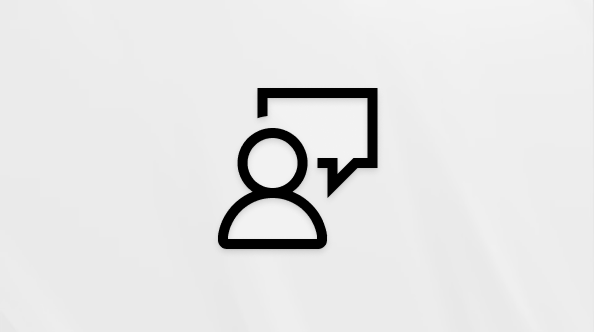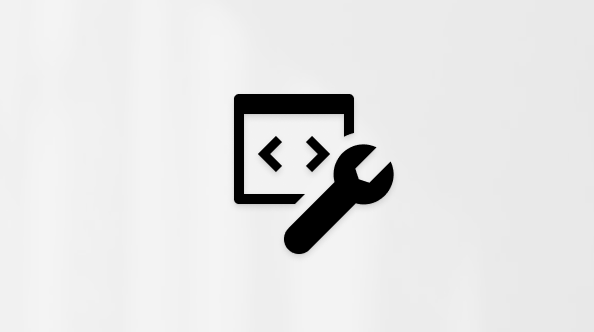Este artigo destina-se a pessoas que utilizam um programa de leitura de ecrã, como o WindowsNarrator, o JAWS ou o NVDA, com Windows ferramentas ou funcionalidades e produtosMicrosoft 365. Este artigo faz parte do conjunto de conteúdos de ajuda e aprendizagem sobre acessibilidade, onde pode encontrar mais informações sobre acessibilidade nas nossas aplicações. Para obter ajuda geral, visite Suporte da Microsoft.
Utilize a Barra de Jogo do Xbox com o seu teclado e um leitor de ecrã para gravar um clip de vídeo do seu jogo ou aplicação favorito, por exemplo, se encontrar um problema de utilização com a mesma e quiser mostrar o problema ao programador. Testámo-lo com o Narrador e o NVDA, mas poderá funcionar com outros leitores de ecrã, desde que sigam padrões e técnicas comuns de acessibilidade.
Notas:
-
As novas funcionalidades do Microsoft 365 são lançadas gradualmente para os subscritores do Microsoft 365, pelo que é possível que a sua aplicação ainda não tenha estas funcionalidades. Para saber como pode obter as novas funcionalidades mais rapidamente, participe no programa Office Insider.
-
Para saber mais sobre os leitores de ecrã, aceda a Como funcionam os leitores de ecrã com o Microsoft 365.
Neste tópico
Ativar a Xbox de Jogo
-
Prima a Tecla do Windows do Logótipo do +I para abrir Windows definições de logótipo. O foco muda para o campo de texto Procurar uma definição de pesquisa.
-
Escreva xbox, prima a tecla Seta Para Baixo até ouvir "Ativar Xbox jogo, Barra de Jogo" e prima Enter. Com o Narrador, ouvirá "Abrir a Barra Xbox jogo com este botão num comando, botão Xbox, botão de alternar, desligá-lo". Com o NVDA, ouvirá"Xbox, botão de alternar, não premido".
-
Para ativar a Xbox de Jogo, prima a Barra de Espaço.
Incluir áudio do sistema na gravação
Para fazer a gravação ao máximo, certifique-se de que inclui todos os sons do computador.
-
Quando ativar a Barra de jogo Xbox, prima a tecla do logótipo do Windows+G para apresentar os controlos Xbox Barra de Jogo.
-
Prima a Tecla de Tabção até ouvir "botão Definições" e prima Enter.
-
Prima a tecla Seta Para Baixo até ouvir: "A capturar".
-
Prima a tecla Tab até ouvir: "Tudo, jogo, microfone ativado, aplicações, sistema, botão de rádio". Também ouvirá se a opção Todos está selecionada ou não. Com o Narrador, ouve "Selecionado" ou "Não selecionado". Com o NVDA, ouve "Verificado" ou "Não verificado". Se a opção não estiver selecionada, prima a Barra de Espaço para a selecionar.
-
Para ocultar os controlos Xbox da Barra de Jogo, prima a tecla do Windows logótipo do botão +G.
Gravar o seu ecrã
É fácil gravar um clip do que está a acontecer no seu ecrã com a Barra de Xbox jogo. Certifique-se de que ativa Xbox Jogo conforme explicado em Ativar a Barra de Jogo da Xbox antes de continuar.
-
Vá para o jogo ou aplicação que pretende gravar.
-
Prima a tecla Windows logótipo do Alt+R para começar a gravar um clip. Com o Narrador, ouvirá "Gravação em curso". Com o NVDA, não existe sinal de áudio.
-
Para ativar ou destivar o microfone durante a gravação, prima a tecla do logótipo do Windows+Alt+M. Para apresentar os controlos Xbox da Barra de Jogo, prima a tecla do Windows do logótipo da mesma+G. Ouvirá " BarraXbox de Jogo".
-
Joga o jogo ou utiliza a aplicação até gravar o que queres. Para parar de gravar, prima a tecla do Windows logótipo da mesma+Alt+R. Com o Narrador, ouvirá: "Clipe de jogo gravado". Com o NVDA, não existe sinal de áudio.
Pode encontrar o vídeo gravado no seu computador em Vídeos numa pasta chamada Capturas como um ficheiro MP4. O nome do ficheiro contém o nome do jogo ou da aplicação e a data e hora da gravação.
Sugestão: Se quiser uma captura de ecrã do jogo ou da aplicação, prima a tecla do logótipo do Windows+Alt+PrintScreen. Com o Narrador, ouvirá "Captura de Ecrã guardada". Com o NVDA, não existe sinal de áudio. A imagem é guardada na pasta Capturas como um ficheiro PNG.
Consulte também
Conhecer a Barra de Jogo da Xbox Windows
Personalizar a Barra de Jogo da Xbox em Windows dispositivos
Configurar seu dispositivo para trabalhar com acessibilidade ao Microsoft 365
Utilize a Barra de Jogo do Xbox com o seu teclado e um leitor de ecrã para gravar um clip de vídeo do seu jogo ou aplicação favorito, por exemplo, se encontrar um problema de utilização com a mesma e quiser mostrar o problema ao programador. Testámo-lo com o Narrador e o NVDA, mas poderá funcionar com outros leitores de ecrã, desde que sigam padrões e técnicas comuns de acessibilidade.
Notas:
-
As novas funcionalidades do Microsoft 365 são lançadas gradualmente para os subscritores do Microsoft 365, pelo que é possível que a sua aplicação ainda não tenha estas funcionalidades. Para saber como pode obter as novas funcionalidades mais rapidamente, participe no programa Office Insider.
-
Para saber mais sobre os leitores de ecrã, aceda a Como funcionam os leitores de ecrã com o Microsoft 365.
Neste tópico
Ativar a Xbox de Jogo
-
Prima a Tecla Windows do Logótipo do +I para abrir o Windows Definições. O foco muda para o campo de pesquisa.
-
Escreva xbox, prima a tecla Seta Para Baixo até ouvir "Ativar Xbox jogo, Barra de Jogo" e prima Enter.
-
Prima a tecla tab até ouvir: "Enable Xbox Game Bar for things like recording game clips, chatting with friends, and receiving game invites" (Ativar a Barra de jogo para gravar clips de jogos, conversar com amigos e receber convites de jogos). Com o Narrador, ouvirá a seguir: "Botão de alternar, Destivado". Com o NVDA, ouvirá seguinte: "Botão de alternar, não premido". Prima a Barra de Espaço para ativar a Xbox de Jogo.
Incluir áudio do sistema na gravação
Para fazer a gravação ao máximo, certifique-se de que inclui todos os sons do computador.
-
Quando ativar a Barra de Xbox de Jogo, prima Windows logótipo do botão +G para apresentar os controlos da Barra de Jogo.
-
Prima a Tecla de Tabção até alcançar o Definições e prima Enter.
-
Prima a tecla Seta Para Baixo até ouvir: "A capturar".
-
Prima a Tecla de Tabida até ouvir "Todos os botões de opção", seguido de "Selecionado" ou "Não selecionado". Com o NVDA, ouve "Botão de rádio Todos, Verificado" ou "Não verificado". Se a opção não estiver selecionada, prima a Barra de Espaço para a selecionar.
-
Para ocultar os controlos da Barra de Jogo, prima a tecla do Windows do logótipo da mesma+G.
Gravar o seu ecrã
É fácil gravar um clip do que está a acontecer no seu ecrã com a Barra de Xbox jogo. Certifique-se de que ativa Xbox Jogo conforme explicado em Ativar a Barra de Jogo da Xbox antes de continuar.
-
Vá para o jogo ou aplicação que pretende gravar.
-
Prima a tecla Windows logótipo do Alt+R para começar a gravar um clip. Com o Narrador, ouvirá "Gravação em curso".
-
Para ativar ou destivar o microfone durante a gravação, prima a tecla do logótipo do Windows+Alt+M. Para apresentar os controlos da Barra de Jogo, prima a tecla do Windows do logótipo da mesma+G. Ouvirá "Barra de Jogo da Xbox, janela".
-
Jogue o jogo ou utilize a aplicação até gravar o que queria e, em seguida, prima a tecla do logótipo do Windows+Alt+R para parar de gravar. Com o Narrador, ouvirá: "Clipe de jogo gravado".
O vídeo é guardado na pasta Vídeos numa pasta chamada Capturas como um ficheiro MP4. O nome do ficheiro contém o nome do jogo ou da aplicação e a data e hora da gravação.
Sugestão: Se quiser uma captura de ecrã do jogo ou da aplicação, prima a tecla do logótipo do Windows+Alt+PrintScreen. Com o Narrador, ouvirá "Captura de Ecrã guardada". A imagem também é guardada na pasta Vídeos numa pasta chamada Capturas.
Consulte também
Conhecer a Barra de Jogo da Xbox Windows
Personalizar a Barra de Jogo da Xbox em Windows dispositivos
Configurar seu dispositivo para trabalhar com acessibilidade ao Microsoft 365
Suporte técnico para clientes portadores de deficiência
A Microsoft quer proporcionar a melhor experiência possível a todos os seus clientes. Se for portador de deficiência ou tiver perguntas relacionadas com acessibilidade, contacte o Answer Desk para Pessoas Portadoras de Deficiência da Microsoft para obter assistência técnica. A equipa do Answer Desk para Pessoas Portadoras de Deficiência foi treinada para utilizar diversas tecnologias de apoio populares e pode fornecer assistência em inglês, espanhol, francês e na língua gestual americana. Aceda ao site do Answer Desk para Pessoas Portadoras de Deficiência da Microsoft para saber os detalhes de contacto da sua região.
Se for um utilizador da administração pública, comercial ou empresarial, contacte o Answer Desk para Pessoas Portadoras de Deficiência para empresas.